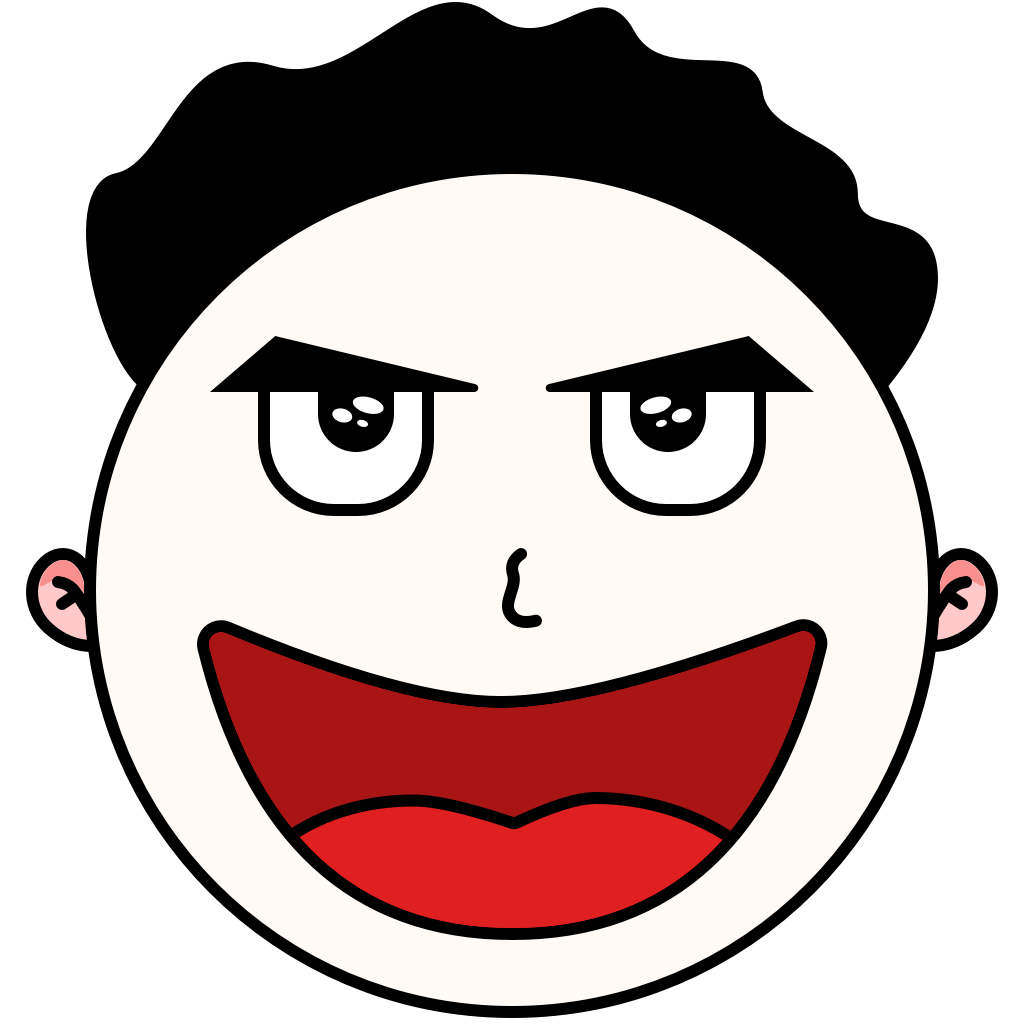Bob 1.18.0 支持静默划词翻译 & 输入框翻译
新增的两种翻译方式未设置默认快捷键,可前往「翻译设置」页面自行设置。这两种方式在某些输入场景中非常高效,值得一试。
静默划词翻译
静默划词翻译可以在不打开翻译窗口的情况下,直接翻译所选中的文本,并用译文替换原文。
具体用法:
- 在可编辑文本区域选中要翻译的内容
- 按下快捷键
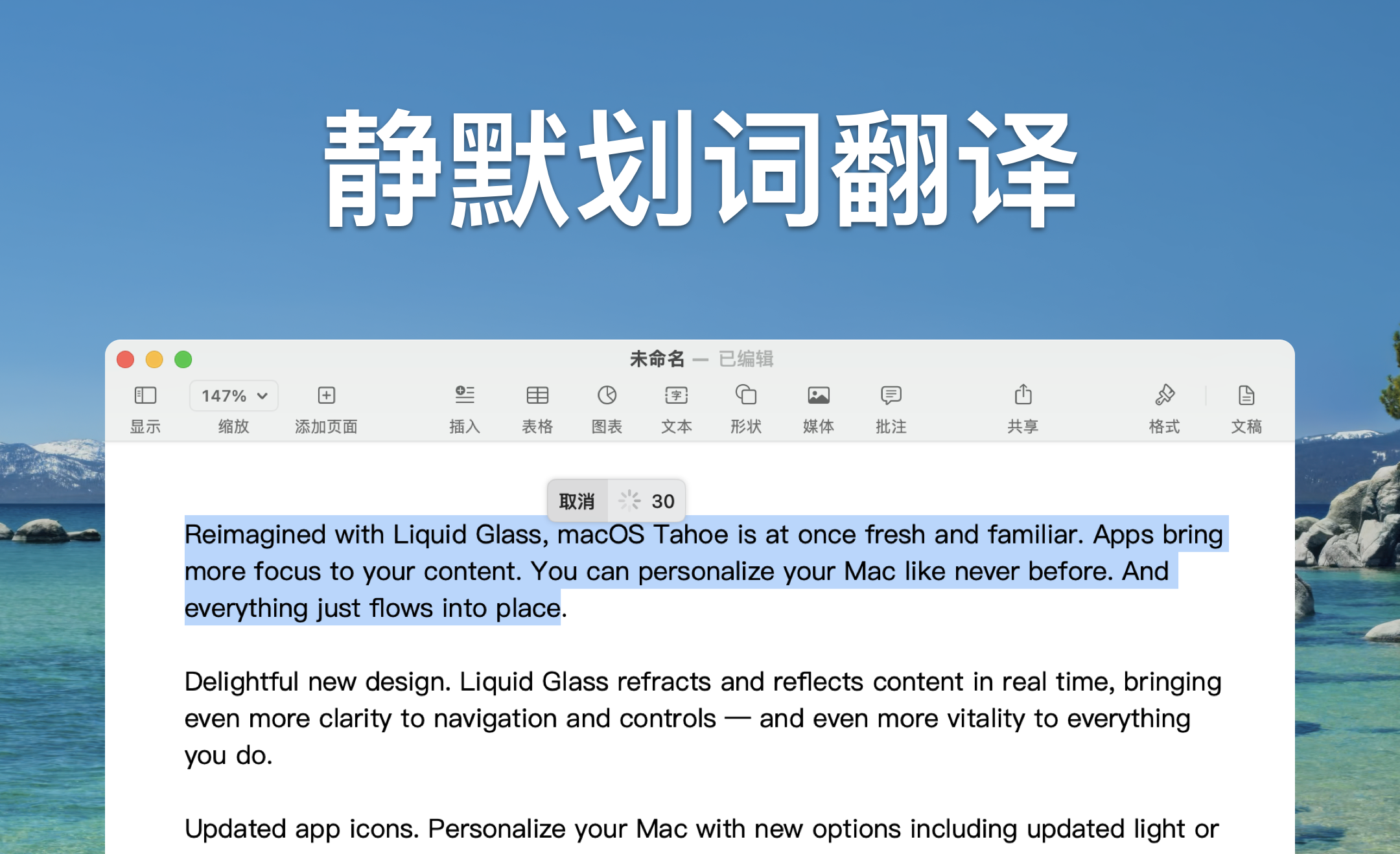
开始翻译后,如上图所示,Bob 会显示一个悬浮状态条,包含两部分
- 取消按钮:点击取消之后,将终止本次翻译
- 右边区域:除了显示加载效果之外,还会显示一个数字,这个数字代表的是翻译服务已经输出了多少个字符
现在很多翻译服务都是 AI 流式输出。我在右侧加了字符数,可以直观感知进度、缓解等待焦虑,同时也能在卡顿时及时发现。点击该区域可打开翻译窗口查看详细进度。
静默划词翻译使用的是你所开启的第一个翻译服务,不支持单独设置。如果同时开启了多个服务,在使用静默划词翻译时只会触发第一个翻译服务,不用担心浪费。此时手动打开翻译窗口,点击某个服务会立即触发相应服务进行翻译。
由于静默划词翻译完成后需要将翻译结果替换掉原文,所以在翻译过程中请勿选中其他文本,更不要切换软件,否则静默划词翻译将替换异常(比如将文本插入到非预期的地方),或者直接终止。
静默输入框翻译
静默输入框翻译可以直接翻译输入框中的所有内容,比如可以用在跟外国友人聊天的场景。
具体用法:
- 在微信等软件的输入框输入原文,让光标停留在输入框不要动
- 按下快捷键
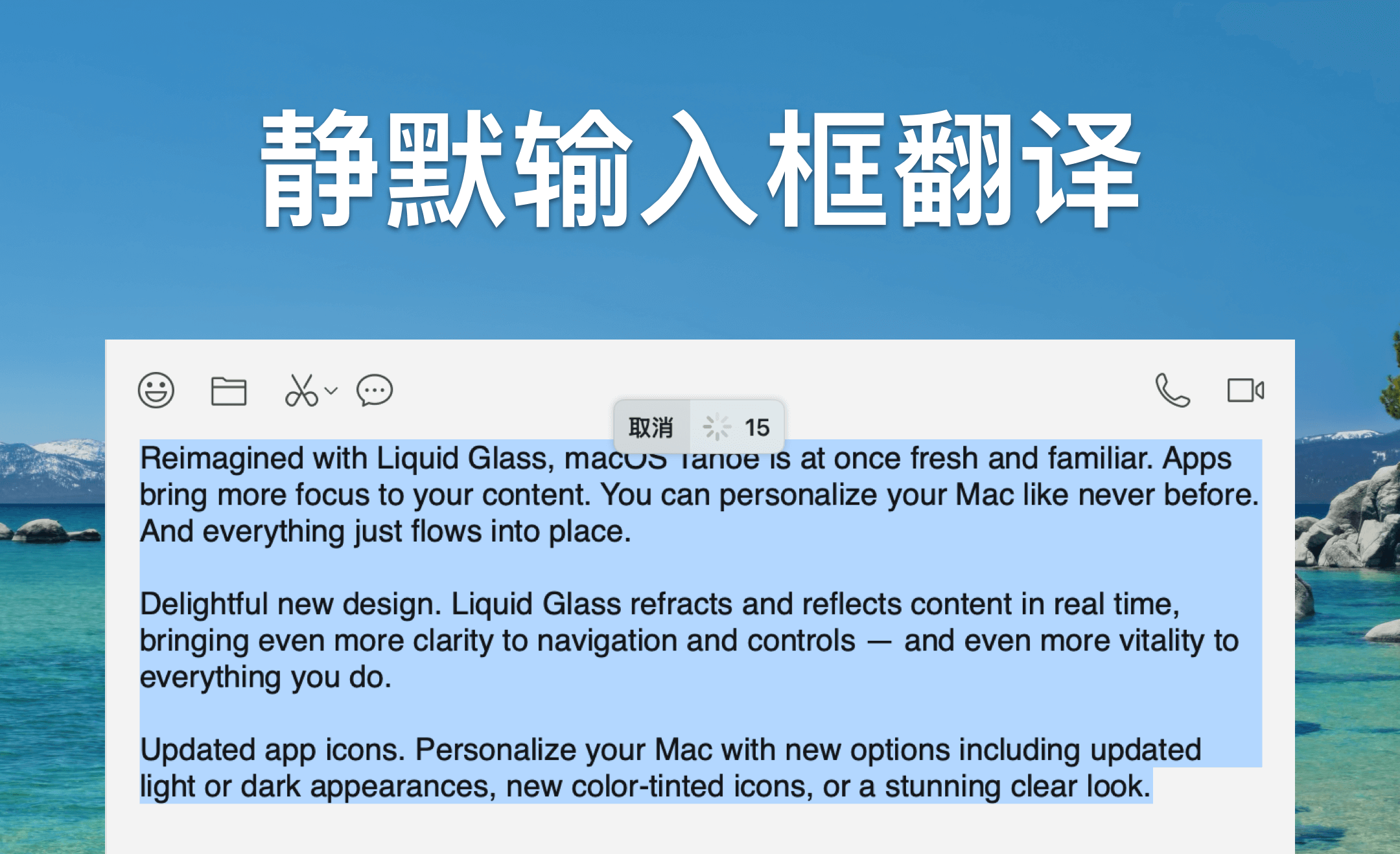
Bob 会直接翻译输入框中所有内容,翻译开始后,也会出现跟静默划词翻译同样的提示条,翻译成功后会使用翻译结果替换掉原文。
其他操作都跟静默划词翻译一致。